
Для того чтобы подключить телефон или ПК к телевизору, необходим кабель HDMI. Однако не все мобильные гаджеты оснащены портом HDMI. В данном случае потребуется специальный переходник на USB. Что представляет собой адаптер для кабеля, в чем его особенность, как выбрать и как правильно пользоваться — об этом пойдет речь в данной статье.
Что это такое?
Во всех современных телевизорах имеется порт HDMI, но даже самые усовершенствованные модели не имеют расширения MHL. Именно это расширение отвечает за передачу не только картинки, но и звука. Если модель ТВ оснащена данным расширением, то для подключения устройств потребуется только кабель HDMI. В остальных случаях необходим специальный адаптер с поддержкой MHL. Таким устройством является переходник для телевизора HDMI на USB.
Переходник представляет собой самостоятельное устройство, которое включает в себя функциональность таких интерфейсов, как USB и HDMI.
Небольшой гаджет способен передавать цифровой сигнал в виде изображений, видео и других файлов с телефона или ПК на большой экран телевизора.
Интерфейс USB имеет высокую скорость передачи данных, которая покрывает потребности второго интерфейса — HDMI. В свою очередь, видеосигнал осуществляется при наличии специального ПО. Таким образом, адаптер HDMI на USB для телевизора, по сути, выполняет роль полноценной внешней видеокарты.
В зависимости от поставленной задачи адаптер может работать в нескольких режимах. Устройство используют в качестве дублера для отображения информации на экране телевизора. Всё, что происходит на мобильном устройстве, происходит на большом экране.
Второй режим переходника направлен на самостоятельный процесс работы дополнительного экрана. Данный режим применяется при подключении ПК к телевизору.
К примеру, во время работы на компьютере основной экран занят приложениями, и для их комфортного использования необходим еще один источник отображения.
Виды
Существует несколько подвидов переходника.
- Адаптер micro USB на HDMI. Данный тип устройства используется на таких мобильных гаджетах, как смартфон или планшет. Если смартфон или планшет обладают достаточной мощностью, то смотреть привычный видеоплеер можно на большом экране, предварительно подключив гаджет через переходник micro USB.
- Адаптер micro HDMI на USB имеет ту же функциональность, что и предыдущий вид переходника. Адаптер используют на более современных моделях мобильных устройств и ПК, которые оснащены входом micro HDMI. При работе через такой адаптер можно экономить ресурсы без потери скорости передачи и производительности.
Стоит отметить, что, кроме переходников, подключение устройств к телевизору возможно через кабель USB/MHL к телевизору с HDMI. Есть несколько типов кабеля MHL:
- пассивный;
- активный.
У пассивного провода два входа – HDMI и micro USB, что гарантирует устойчивое сопряжение с устройствами отображения.
Активный же провод обладает дополнительным входом micro USB для соединения с источником питания. При длительной работе через мобильные гаджеты активный кабель необходимо подключить к дополнительному питанию.
Следует уделить внимание еще одному типу переходника – mini USB/HDMI. Для работы с устройством необходима установка комплекта драйверов, который включен в комплектацию. Если же ПО отсутствует, то его можно скачать в интернете. Драйверы загружают на ПК, телефон или другое устройство, которое будет сопрягаться с телевизором. Но следует помнить, что такой вид подключения дает возможность только просматривать изображения. Для того чтобы картинка была со звуком, нужны дополнительные подключения. Устройство было в своем роде самым первым, и постепенно его популярность снижается за счет появления адаптера micro USB/HDMI.
Но в защиту самого первого гаджета mini следует добавить, что по скорости передачи данных переходник ничем не уступает более усовершенствованному micro.
Как выбрать?
При выборе адаптера для телевизора необходимо учитывать некоторые аспекты.
- Поддержка картинки высокой четкости Full HD дает возможность передачи данных через переходник в высоком разрешении. При покупке стоит быть внимательнее, так как часто вместо Full HD производитель предлагает устройства с HD Ready. Это немного другое. На цене гаджета это никак не отразится, а вот качество передаваемого изображения будет значительно хуже.
- Звук. При подключении переходника HDMI могут возникнуть некоторые проблемы. Общих рекомендаций по выбору в этом вопросе нет. Всё зависит от характеристики сопрягаемых устройств. Для того чтобы разобраться с неполадками, необходимо почитать интернет-форумы и изучить некоторую информацию на тематических сайтах. Это поможет разобраться в проблеме.
- Совместимость программного обеспечения с драйверами адаптера. Бывает, что драйверы адаптера не подходят под ОС. Это стоит выяснить на этапе покупке переходника.
- Версия USB-порта подключаемых устройств. Версия порта играет немаловажную роль в передаче данных. К примеру, версия USB 3.0 будет отличаться высокой скоростью передачи от более медленной версии 1.0.
- Длина кабеля адаптера. Длина переходника ограничена, поэтому для более комфортного использования гаджета необходимо приобрести дополнительный HDMI-кабель.
А также при выборе адаптера нужно учитывать количество подключаемых устройств к телевизору. Для нескольких устройств лучше приобрести переходник USB/HDMI/KVM. Использование переключателя дает возможность подключить к телевизору сразу несколько гаджетов.
Как использовать?
При подключении переходника HDMI на USB нужно помнить, что устройство является активным и нуждается в питании. Для зарядки используют обыкновенное зарядное устройство. Для того чтобы вывести изображение на большой экран через адаптер, нужно сперва подключить переходник к телефону или ПК. После этого к адаптеру подключают обычный провод HDMI. Другой стороной кабель подсоединяют к телевизору. На его задней панели находятся все возможные порты для подключения. Далее происходит настройка автоматическим путем, и изображение выводится на экран. В зависимости от модели телевизора процесс настройки может изменяться. Если автоматическая настройка не произошла, то на пульте ДУ нужно нажать кнопку Source. Затем надо выбрать пункт HDMI. Как правило, после этих действий изображение выводится на экран.
Немаловажным аспектом при подключении является настройка на смартфоне или ПК. Особенности подключения различаются в зависимости от модели. Для точных действий следует прочитать нужный раздел в инструкции к гаджету, или найти информацию в интернете.
Следует учитывать, что для подключения некоторых устройств к телевизору через переходник потребуются установка необходимых драйверов. Драйверы для установки, как правило, присутствуют в комплекте с адаптером. Но некоторые производители не считают нужным добавить к устройству пакет установки. В этом случае необходимое программное обеспечение можно скачать в интернете. Более современные модели мобильных гаджетов и ПК уже имеют нужную «начинку», поэтому в этой ситуации обходится без установки дополнительного ПО.
Важно знать, что передача данных через адаптер HDMI/USB возможна с компьютера или телефона на телевизор, но никак не наоборот. Установить нужные драйверы на телевизор невозможно.
Современные технологические возможности позволяют использовать телевизоры, ПК и смартфоны по максимуму. Подключение мобильных гаджетов к телевизору стало однозначным шагом вперед в развитии технологий. Способов подключения множество. Проводное и беспроводное подключения имеют свои особенности. Оптимальным решением станет адаптер HDMI на USB. Устройство отлично преобразует цифровой сигнал в картинку на большом экране. Благодаря встроенному расширению MHL переходник позволяет воспроизводить видео со звуком, что отличает устройство от обычных переходников.
В данной статье приведены рекомендации, на которые стоит обратить внимание при покупке и эксплуатации устройства. А также при выборе не стоит забывать об особенностях и характеристиках мобильных гаджетов и телевизора.
Видеообзор переходника 4K HDMI USB KVM SWITCH, смотрите далее.
Всем привет! Как и обещал продолжаю описание того как подключить телефон к телевизору. В предыдущей статье на эту тему уже писалось о некоторых способах, а именно, о том, что нужно и чего ожидать от подключении формата USB — USB или HDMI- HDMI Но это можно сказать уже устаревшие способы. На смену им пришли форматы MHL и SlimPort, а также беспроводные способы подключения.
В этой статье рассмотрим ещё один способ подключения, с помощью особого переходника, что нужно знать чтобы не выбросить деньги напрасно?
Можно ли подключить телефон к телевизору через USB
На просторах интернета можно столкнутся с таким заблуждением «Чтобы подключить телефон к телевизору через MicroUsb порт в мобильном устройстве, достаточно приобрести переходник MicroUsb —HDMI» — Это далеко не так. Давайте разберёмся почему.
Такая возможность действительно есть. Но…. для этого ваш смартфон должен иметь не просто USB, а USB с поддержкой MHL. И как вы понимаете, не все модели именно такие. Вот боле менее актуальный список моделей гаджетов с поддержкой MHL.
Если не сильно вдаваться в подробности то разница между портами в следующем. С обычным USB можно:
- Передавать/принимать данные. Фото, видео и другое.
- Заряжать аккумулятор телефона.
А вот USB c расширением MHL, помимо указанных функций, способен передавать сигнал изображения и звука, причём в высоком разрешении. По сути это USB и HDMI в одном флаконе. Но всё же это не HDMI в чистом виде, поскольку используется другой протокол передачи данных. И как результат — обычный вход телевизора HDMI не способен его обрабатывать!
Поэтому важно понимать, что для прямого подключения, без переходников, телевизор тоже должен иметь порт HDMI с расширением MHL. А пока далеко не все модели имеют такое расширение.

Но если с вашей техникой всё именно так, и мобильное устройство и телевизор поддерживают MHL то как говорится дело в шляпе, а вы в шоколаде. Остаётся дело за малым, нужен кабель для подключения.
Этот вопрос не праздный, просто так с наскока можно и промахнуться и всё дело в том, что среди фирм производителей нету единого стандарта, а есть сильное желание заработать на аксессуарах.
Так например в последних гаджетах от Samsung используется USB разъём с 11 контактами, в то время как другие применяют с 5 контактами, поэтому уточняйте этот момент при покупке. В крайнем случае придётся использовать переходник 5pin11pin, такие существуют. А во всём остальном это обычный кабель, на одном конце которого MicroUSB, а на другом HDMI.
Итак что мы имеем в чистом виде? Наверное это самый комфортный (из проводных) способ подключения гаджетов к телевизору, монитору и т.д. Помимо качественного изображения вплоть до 4К (Ultra HD) и восьмиканального звука 7.1. происходит синхронизация с пультом дистанционного управления, и подзарядка телефона прямо от телевизора. Главное чтобы и мобильное устройство и телевизор имели спецификацию HML. Остаётся подключить кабель и перевести телевизор в нужный режим через меню выбора источников сигнала. Никаких настроек не требуется, подключил и радуйся.
А как быть если в мобильном устройстве есть MHL, а в телевизоре только обычный HDMI ?
Когда можно использовать переходник USB/MHL -HDMI
Когда в смартфоне есть USB с поддержкой протокола MHL, а в телевизоре только HDMI — это как раз и есть тот случай когда на помощь может прийти такой переходник. Это не просто переходник, это адаптер который преобразует сигнал из MHL, в понятный для телевизора не имеющего этого расширения, то есть телик с простым HDMI. Сегодня производители предлагают разные варианты, рассмотрим некоторые из них.
Переходник USB<—>HDMI — Это устройство является активным и потому нуждается в питании.
Напряжение питания нужно обязательно подключить. Для этого используем штатную зарядку от вашего устройства. Так же понадобится отдельный кабель HDMI<—>HDMI чтобы подключить телевизор к адаптеру.
Обычно все подобные адаптеры снабжены 5-ти контактными разъёмами microUSB, кроме адаптеров производства Samsung, которые имеют 11 контактов. Они взаимозаменяемы при использовании переходника 5 PIN<—>11 PIN.
Кроме того, некоторые адаптеры производства выше указанной фирмы, для версии MHL 2.0 (MHL 2.0 — версия с увеличенным током питания от телевизора к смартфону) не нуждаются во внешнем питании, они питаются от порта HDMI, но при этом мобильное устройство заряжаться не будет, и это минус.
Активный Кабель — Ещё один вариант подключить телефон через USB/MHL к телевизору с HDMI без MHL
По сути это такой же адаптер, нуждающийся во внешнем источнике питания, но имеющий несколько другое исполнение. Он сделан в виде цельного кабеля с отдельным выводом для подключения питания, вся электронная начинка находится в теле одного из разъёмов. Плюс в том, что нет необходимости в отдельном кабеле HDMI.
Неоспоримым преимуществом кабельного подключения является высокая скорость передачи данных, подвисать не будет. Недостаток в том, что мобильное устройство «привязано» кабелем к телевизору/монитору на расстояние длины кабеля. Если для вас это критично, то беспроводные способы вам в помощь, но это уже совсем другая история…
P.S. Вначале этой статьи упоминался также SlimPort — Функционально и внешне это очень похожие устройства, но слим порт позволяет выводить изображение не только на HDMI, но и на VGA или DVI порты, что в общем уже теряет свою актуальность.
Здравствуйте друзья
Ко мне попало интересное устройство, от китайского бренда Ugreen, позволяющее подключать смартфоны или планшеты, в которых нет встроенного HDMI порта, к мониторам, телевизорам, панелям, проекторам в которых есть этот порт, но при этом нет возможности беспроводного соединения.
Где купить
Кабель в официальном магазине Ugreen на — цена на момент обзора $ 21.99
Поставка
Поставляется устройство в картонной коробке, по картинке его можно скорее идентифицировать как просто кабель, с одним HDMI и двумя USB разъемами, “папа” и “мама”. По схеме сзади становится более понятным назначение каждого из разъемов. HDMI — подключается к конечному устройству, USB “мама” — нужен для подключения к смартфону или планшету, и USB “папа” — для питания.
|
|
|
Вся электроника находится в основном блоке, который совмещен с разъемом HDMI, это активное устройство, поэтому ему нужно внешнее питание. Кабель питания имеет длину — 1 метр, кабель для источника сигнала — 1,5 метра

Инструкция на английском языке и содержит всю необходимую для подключения информацию. Схему подключения, настройки.

Для Apple девайсов подключение автоматическое, ничего настраивать не нужно, для Android — необходима активация режима разработчика, включение опции USB дебаггинга, а также в некоторых случаях, как в моем например — установка программы EZCast. Операция разовая, поэтому проблем с этим я не вижу.
|
|
|
Подключение
В качестве источника сигнала я буду использовать свой нынешний смартфон Xiaomi Mi 8 Lite с родным кабелем USB-USB Type C, чтобы не привязываться к розетке я использую powerbank. Кстати при подключении к системе — смартфон начинает заряжаться.

Для смартфонов с MIUI — для включения режима разработчиков, надо перейти в раздел информация о телефоне и нажимать на строке с версией MIUI пока не появится сообщение о режиме разработчика
|
|
|
|
Далее переходим в меню расширенные настройки, в котором появляется новый пункт Для разработчиков. Перейдя в него — листаем вниз и активируем пункт — разрешить отладку по USB.
|
|
|
|
Далее я установил из плеймаркета приложение EZCast. Для активации проводного подключения нужно нажать на кнопку с изображением кабеля справа вверху, после этого происходит сопряжение с запросом разрешения на трансляцию экрана. В дальнейшем при подключении кабеля, смартфон распознает его и сам предлагает запустить EZCast.
|
|
|
|
Тестирование
Подключаем кабель в свободный HDMI порт устройства вывода, подаем питание, включаем телевизор и переключаемся на выбранный HDMI.

По умолчанию на телевизор транслируется схема подключения, все то же самое что и в инструкции.
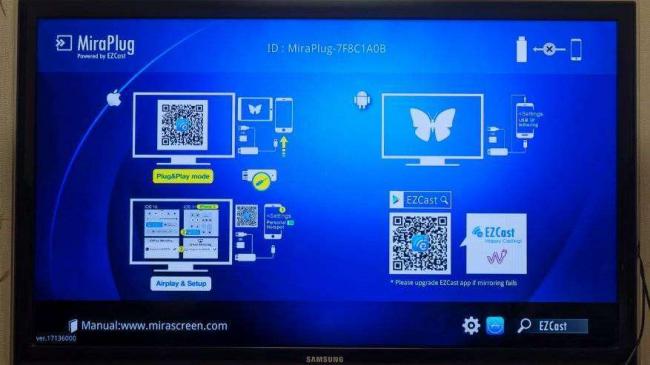
После подключения смартфона его экран зеркалится на телевизоре, с учетом ориентации. В стандартной вертикальной — большая часть экрана остается черной. В режиме листания фотографий — изображение на экране меняется с той же скоростью что и на телефоне, но с небольшой задержкой по времени.
Аналогично и с перематыванием лент новостей в браузерах и социальных сетях. Имеется небольшая задержка по времени от начала действия, но скорость изменения картинки — та же. Артефактов и лагов не замечено.
В динамике все можно увидеть в видеоверсии обзора

Так как разрешение экрана телефона немного выше разрешения телевизора, изображение масштабируется по большей стороне, из-за чего сверху и снизу имеются небольшие черные полосы. Видео плавно воспроизводится в режиме Full HD как и заявлено в характеристиках устройства, тайм лагов с телефоном не замечено. Со звуком проблем также нет. По сути смартфон может использоваться в роли медиа плеера.
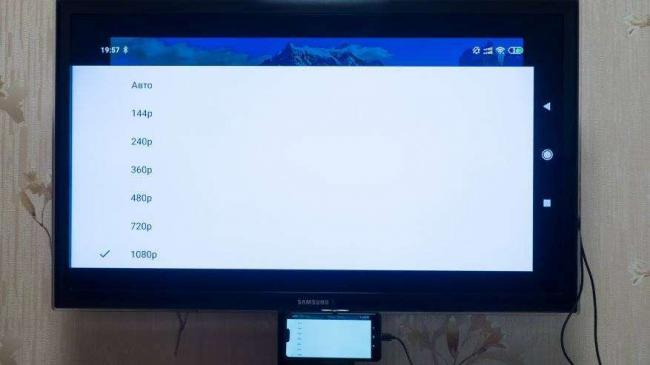
Youtube, фильмы, онлайн ТВ — все воспроизводится отлично. За время тестирования никаких проблем я не увидел.
|
|
|
Что касается применения устройства — лично для себя вижу как походный гаджет, который даст возможность показывать фотографии или видео с телефона на большом экране где-нибудь в гостях. Также пригодится во время отпусков и путешествий, для тех же целей, либо для просмотра какого-нибудь фильма вечерком на гостиничном телевизоре.
В рабочих целях — можно пользоваться например для презентаций, подключаясь к проектору.
|
|
|
Возможно для кого-то будет интересна демонстрация игрового экрана на большой диагонали, гаджет подходит и для этого. Я небольшой любитель игр, но кое-что нашлось и у меня, все ожидаемо работает и для этих целей.

Видеоверсия
Спасибо за внимание
Используемые источники:
- https://stroy-podskazka.ru/televizor/perehodnik-hdmi-usb/
- https://blogvp.ru/kak-podklyuchit-telefon-k-televizoru-cherez-usb-kabel.html
- https://www.ixbt.com/live/comfort/usb-to-hdmi-cifrovoy-konverter-ugreen-dlya-smartfonov-i-planshetov.html












 HDMI интерфейс — виды, характеристики, плюсы и минусы выхода, советы по выбору hdmi кабеля
HDMI интерфейс — виды, характеристики, плюсы и минусы выхода, советы по выбору hdmi кабеля







 Как подключить HDMI к VGA или VGA к HDMI . В чем их сходства и различия.
Как подключить HDMI к VGA или VGA к HDMI . В чем их сходства и различия.

 Беспроводной HDMI. Виды и работа. Устройство и применение
Беспроводной HDMI. Виды и работа. Устройство и применение

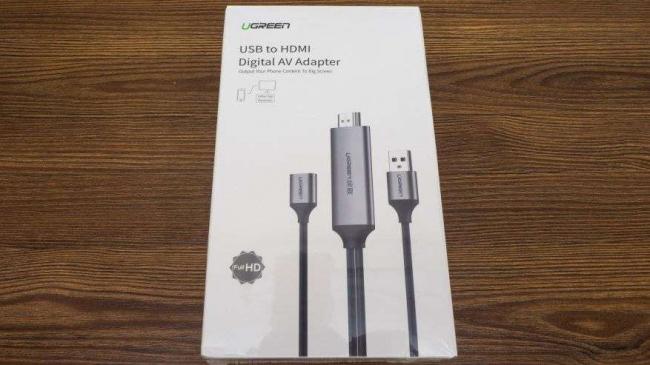

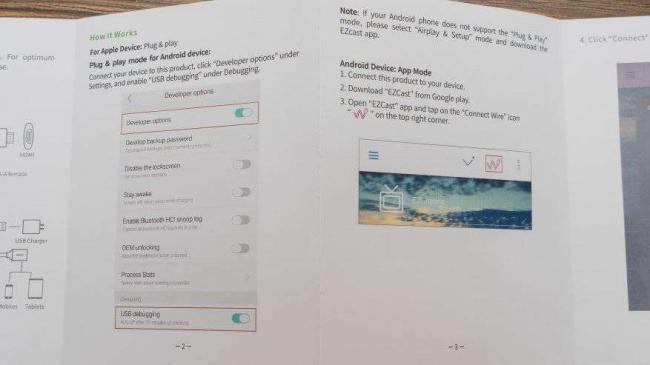
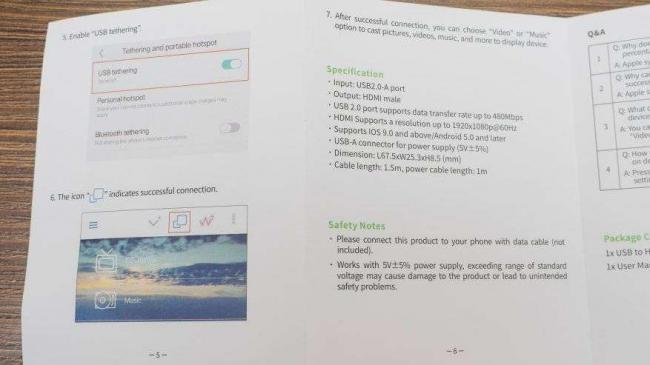
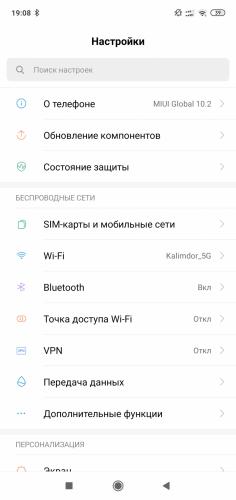
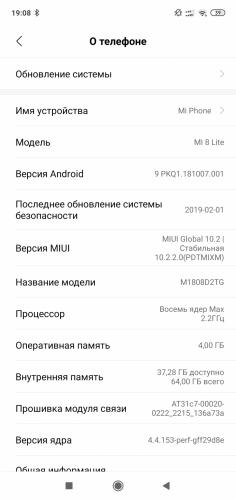
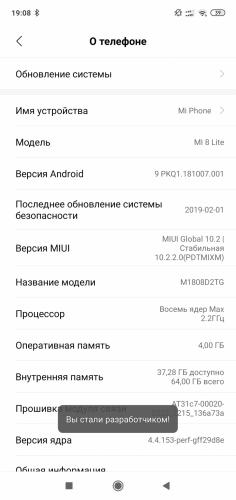

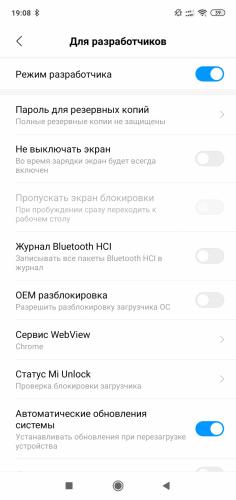
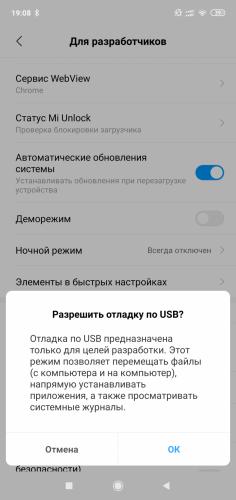
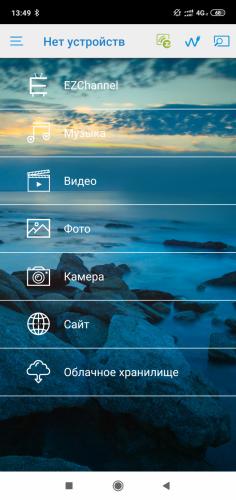

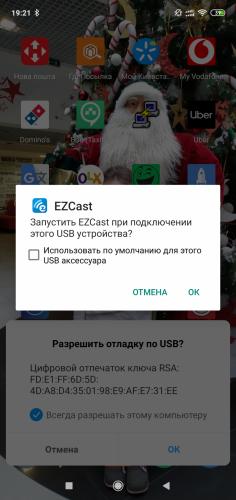


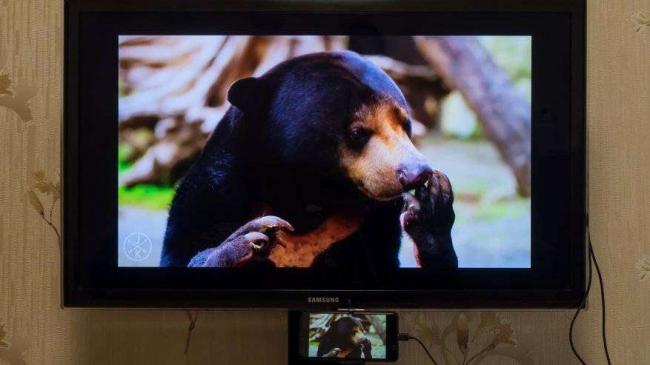



 Как подключить Xbox One к телевизору или монитору
Как подключить Xbox One к телевизору или монитору Отзыв: Конвертер Nsendato HDMI2AV - Цифру в аналог, или назад в прошлое.
Отзыв: Конвертер Nsendato HDMI2AV - Цифру в аналог, или назад в прошлое. HDMI CEC — обзор плагина, настройка, характеристики и применение
HDMI CEC — обзор плагина, настройка, характеристики и применение Два способа как из монитора сделать телевизор
Два способа как из монитора сделать телевизор